android recyclerview 是android5.0推出来的,导入support-v7包即可使用。
个人体验来说,recyclerview绝对是一款功能强大的控件。
首先总结下recyclerview的特点:
1.支持不同方向,不同排版模式,实现多种展现数据的形式,涵盖了listview,gridview,瀑布流等数据表现的形式
2.内部实现了回收机制,无需我们考虑view的复用情况
3.取消了onitemclick等点击事件,需要自己手动去写
那么让我们通过一些demo来了解recyclerview的基本使用
android studio
build.gradle文件中 dependencies中添加
compile 'com.android.support:recyclerview-v7:22.+'
首先,要导入support-v7 包
import android.support.v7.widget.recyclerview;
recyclerview和listview的使用一样,都需要有对应的adapter,列表项布局,数据源
1.先写主activity布局
可以看到recyclerview的标签
<android.support.v7.widget.recyclerview>
<linearlayout xmlns:android="http://schemas.android.com/apk/res/android" xmlns:tools="http://schemas.android.com/tools" xmlns:app="http://schemas.android.com/apk/res-auto" android:layout_width="match_parent" android:layout_height="match_parent" android:orientation="vertical" tools:context="com.xqx.superapp.app.android5activity"> <button android:text="添加一个数据" android:layout_width="wrap_content" android:layout_height="wrap_content" android:onclick="btnadditem" /> <button android:text="删除第一个" android:onclick="btnremoveitem" android:layout_width="wrap_content" android:layout_height="wrap_content"/> <android.support.v7.widget.recyclerview android:id="@+id/recycle_view" android:layout_width="match_parent" android:layout_height="match_parent" > </android.support.v7.widget.recyclerview> </linearlayout>
菜单项布局,标准的上面图片,下面文字
<?xml version="1.0" encoding="utf-8"?> <linearlayout xmlns:android="http://schemas.android.com/apk/res/android" android:orientation="vertical" android:gravity="center" android:layout_width="match_parent" android:layout_height="match_parent"> <imageview android:id="@+id/item_icon" android:src="@mipmap/machao_moqi" android:layout_width="wrap_content" android:layout_height="wrap_content"/> <textview android:id="@+id/item_title" android:text="名称" android:layout_width="wrap_content" android:layout_height="wrap_content" /> </linearlayout>
2.接下来就看activity代码了
首先看成员变量,与listview,gridview一样 标准三样, 控件,数据源,适配器
private list<string> data; private recyclerview recyclerview; private myrecycleadapter adapter; //自定义适配器,继承recyclerview.adapter
接着我们必须要自定义一个viewholder,这个viewholder 必须要继承 recyclerview.viewholder
注意recyclerview不再提供onitemclick事件监听,所以需要我们自己手工写监听事件的方法
private static class viewholder extends recyclerview.viewholder implements view.onclicklistener {
public imageview imageview;
public textview textview;
public viewholder(view itemview) {
super(itemview);
// 通常viewholder的构造,就是用于获取控件视图的
imageview = (imageview) itemview.findviewbyid(r.id.item_icon);
textview = (textview) itemview.findviewbyid(r.id.item_title);
// todo 后续处理点击事件的操作
itemview.setonclicklistener(this);
}
@override
public void onclick(view v) {
int position = getadapterposition();
context context = imageview.getcontext();
toast.maketext(context,"显示第"+position+"个项",toast.length_short).show();
}
}
再让我们看自定义适配器,注意这里的参数是viewholder,这个viewhodler是我们自己的,不要导入v7包下的viewholder,
之后要重写三个方法
private class myrecycleadapter extends recyclerview.adapter<viewholder>{
@override
public viewholder oncreateviewholder(viewgroup viewgroup, int i) {
return null;
}
@override
public void onbindviewholder(viewholder viewholder, int i) {
}
@override
public int getitemcount() {
return 0;
}
}
在自定义适配器myrecycleadapter中,首先要写一个构造方法,因为有数据源,所有构造方法里必然有list
private list<string> strings;
public myrecycleadapter(list<string> strings) {
this.strings = strings;
}
然后就要重写三个方法了,
@override
public int getitemcount() {
int ret = 0;
if (strings != null) {
ret = strings.size();
}
return ret;
}
@override
public viewholder oncreateviewholder(viewgroup viewgroup, int i) {
viewholder ret = null;
// 不需要检查是否复用,因为只要进入此方法,必然没有复用
// 因为recyclerview 通过holder检查复用
view v = layoutinflater.from(android5activity.this).inflate(r.layout.item_recycler, viewgroup, false);
ret = new viewholder(v);
return ret;
}
@override
public void onbindviewholder(viewholder viewholder, int i) {
// 1.这里进行图片的加载
viewholder.textview.settext(strings.get(i));
int resid = r.mipmap.ic_launcher;
int index = i%5;
switch (index){
case 0:
resid = r.mipmap.a11;
break;
case 1:
resid = r.mipmap.a33;
break;
case 2:
resid = r.mipmap.a22;
break;
}
viewholder.imageview.setimageresource(resid);
}
完成自定义适配器和自定义viewholder的代码 就要进行recyclerview的使用了
首先 要了解 recyclerview.layoutmanager 这个属性
用于进行一个布局的设置,可以设置显示模式,listview或者gridview或者瀑布流
1.listview显示模式
// 1.线性布局
linearlayoutmanager layoutmanager =
new linearlayoutmanager(this, // 上下文
linearlayout.vertical, //垂直布局,
false);
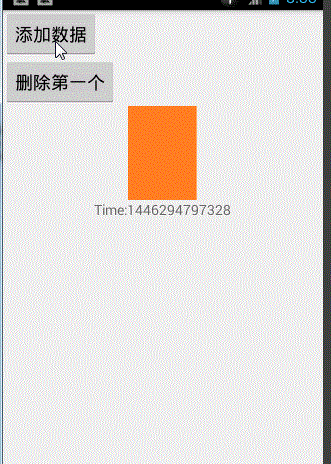
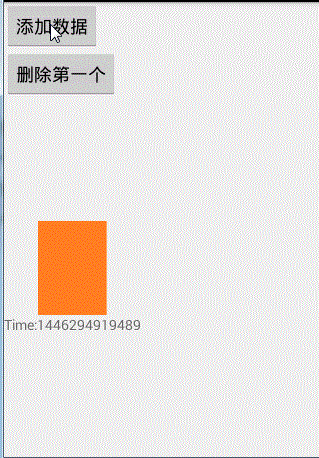
2.gridview显示模式
// 2.grid布局
recyclerview.layoutmanager layoutmanager =
new gridlayoutmanager(this,
2, // 每行显示item项数目
gridlayoutmanager.horizontal, //水平排列
false
);
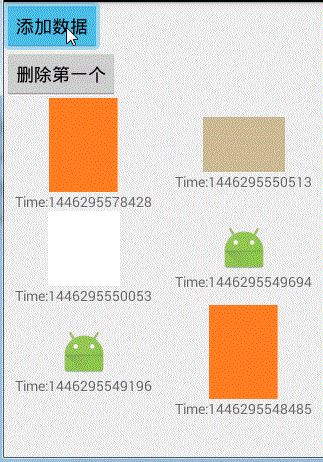
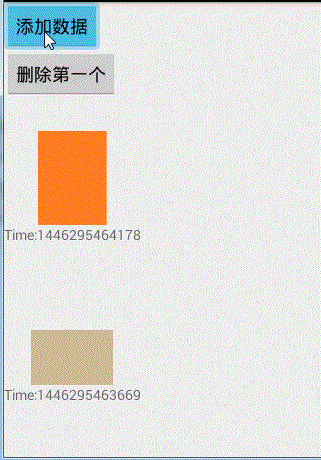
3.瀑布流显示模式
// 3.瀑布流 recyclerview.layoutmanager layoutmanager = new staggeredgridlayoutmanager(3, // 每行显示的item项数目 staggeredgridlayoutmanager.vertical); // 垂直排列
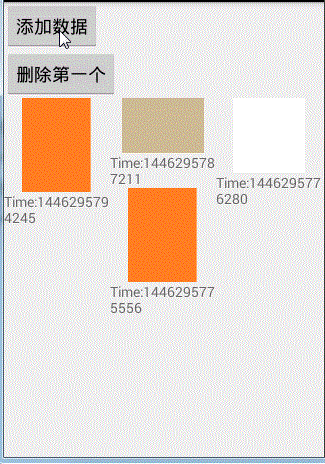
以上三种显示模式任意设置一种 就可以继续下面的代码
recyclerview.setlayoutmanager(layoutmanager); // 设置 recyclerview的adapter // 注意一定在设置了布局管理器之后调用 adapter = new myrecycleadapter(data); recyclerview.setadapter(adapter);
最后记得加上“添加一个数据”,“删除第一个数据”的按钮响应事件。
首先看一下以往我们对listview,gridview等等的删除某一项的操作
先在数据源中删除该位置的数据,然后刷新整个适配器,那么就可能会造成列表闪屏的问题,还有为了删除添加一个数据项而操作整个数据源的问题
public void btnadditem(view view) {
data.add(0,"time:"+system.currenttimemillis());
adapter.notifydatasetchanged();
}
public void btnremoveitem(view view) {
if (!data.isempty()) {
data.remove(0);
}
adapter.notifyitemremoved(0);
}
而recyclerview为我们提供了一些新的实用的方法:
public void add(viewmodel item, int position) {
items.add(position, item); //数据源先添加该数据
notifyiteminserted(position); //在某个位置刷新即可
}
public void remove(viewmodel item) {
int position = items.indexof(item);
items.remove(position); //数据源先删除该数据
notifyitemremoved(position); //在某个位置删除即可
}
完整代码:
package com.xqx.superapp.app;
import android.app.activity;
import android.content.context;
import android.support.v7.app.actionbaractivity;
import android.os.bundle;
import android.support.v7.widget.gridlayoutmanager;
import android.support.v7.widget.linearlayoutmanager;
import android.support.v7.widget.recyclerview;
import android.support.v7.widget.staggeredgridlayoutmanager;
import android.util.log;
import android.view.*;
import android.widget.*;
import java.util.linkedlist;
import java.util.list;
public class android5activity extends activity {
private list<string> data;
private recyclerview recyclerview;
private myrecycleadapter adapter;
@override
protected void oncreate(bundle savedinstancestate) {
super.oncreate(savedinstancestate);
setcontentview(r.layout.activity_android5);
data = new linkedlist<string>();
recyclerview = (recyclerview) findviewbyid(r.id.recycle_view);
// 设置布局管理器
// 支持 单列线性排列,支持gridview模式,瀑布流模式
// 1.线性布局
linearlayoutmanager layoutmanager =
new linearlayoutmanager(this, // 上下文 linearlayout.vertical, //垂直布局,
false);
// // 2.grid布局
// recyclerview.layoutmanager layoutmanager =
// new gridlayoutmanager(this,
// 2,
// gridlayoutmanager.horizontal,
// false
// );
//
// // 3.瀑布流
// recyclerview.layoutmanager layoutmanager =
// new staggeredgridlayoutmanager(3,
// staggeredgridlayoutmanager.vertical);
recyclerview.setlayoutmanager(layoutmanager);
// 设置 recyclerview的adapter
// 注意一定在设置了布局管理器之后调用
adapter = new myrecycleadapter(data);
recyclerview.setadapter(adapter);
}
public void btnadditem(view view) {
data.add(0,"time:"+system.currenttimemillis());
adapter.notifydatasetchanged();
}
public void btnremoveitem(view view) {
if (!data.isempty()) {
data.remove(0);
}
adapter.notifyitemremoved(0);
}
/**
* 继承recyclerview.adapter,用于显示数据
* 需要定义并且使用 viewholder ,必须要使用
*/
private class myrecycleadapter extends recyclerview.adapter<viewholder>{
private list<string> strings;
public myrecycleadapter(list<string> strings) {
this.strings = strings;
}
@override
public int getitemcount() {
int ret = 0;
if (strings != null) {
ret = strings.size();
}
return ret;
}
@override
public viewholder oncreateviewholder(viewgroup viewgroup, int i) {
viewholder ret = null;
// 不需要检查是否复用,因为只要进入此方法,必然没有复用
// 因为recyclerview 通过holder检查复用
view v = layoutinflater.from(android5activity.this).inflate(r.layout.item_recycler, viewgroup, false);
ret = new viewholder(v);
return ret;
}
@override
public void onbindviewholder(viewholder viewholder, int i) {
viewholder.textview.settext(strings.get(i));
int resid = r.mipmap.ic_launcher;
int index = i%5;
switch (index){
case 0:
resid = r.mipmap.a11;
break;
case 1:
resid = r.mipmap.a33;
break;
case 2:
resid = r.mipmap.a22;
break;
}
viewholder.imageview.setimageresource(resid);
}
}
/**
* 创建自己的viewholder ,必须要继承recyclerview.viewholder
*/
private static class viewholder extends recyclerview.viewholder implements view.onclicklistener {
public imageview imageview;
public textview textview;
public viewholder(view itemview) {
super(itemview);
// 通常viewholder的构造,就是用于获取控件视图的
imageview = (imageview) itemview.findviewbyid(r.id.item_icon);
textview = (textview) itemview.findviewbyid(r.id.item_title);
// todo 后续处理点击事件的操作
itemview.setonclicklistener(this);
}
@override
public void onclick(view v) {
int position = getadapterposition();
context context = imageview.getcontext();
toast.maketext(context,"显示第"+position+"个项",toast.length_short).show();
}
}
}
以上就是本文的全部内容,希望本文的内容对大家的学习或者工作能带来一定的帮助,如果有疑问大家可以留言交流,同时也希望多多支持移动技术网!
如对本文有疑问, 点击进行留言回复!!
android:screenOrientation=“portrait“ 一直警告报红


Codeforces C. A Cookie for You (模拟 / 分类 / 贪心) (Round #654 Div.2)
DialogFragment弹窗(带黑色透明背景和不带黑色透明背景)

网友评论